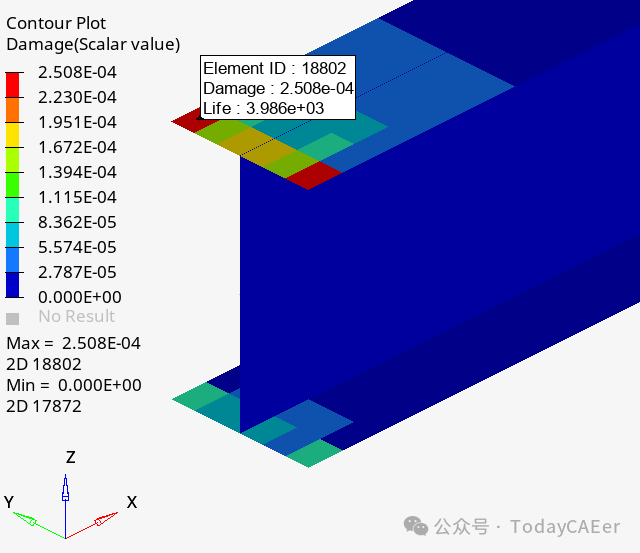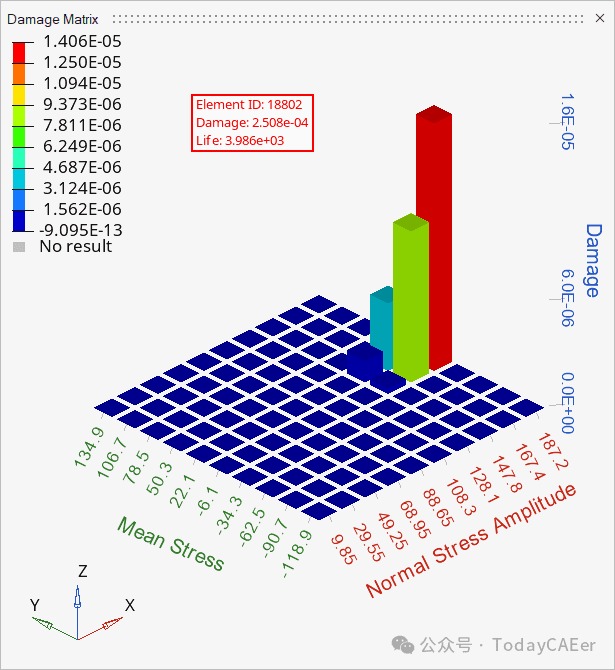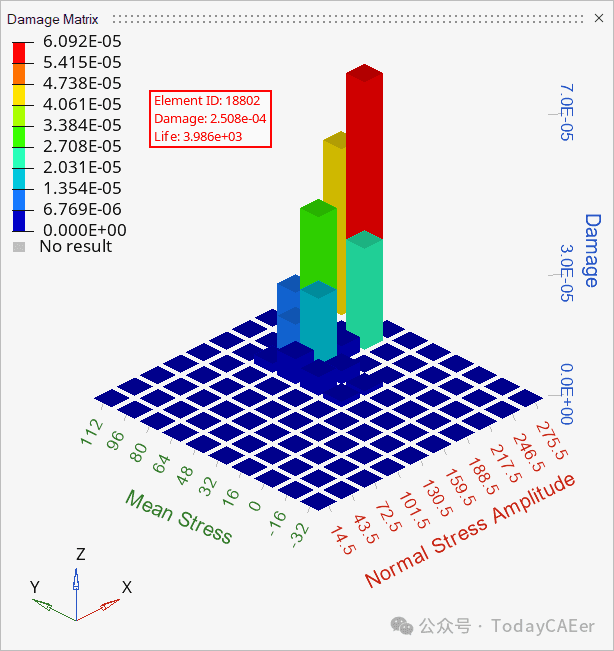[疲劳分析]-工字梁钢结构在指定载荷历程下-计算多轴应力寿命
在本教程中,您将:
·将模型导入HyperLife
·选择SN模块并定义其所需参数
·创建并指定Material
·分配载荷历程记录以缩放FEA SUBCASE中的应力
·评估和查看结果
在开始之前,请将本教程中使用的文件复 制到您的工作目录。
·http://majorv.help.altair.com/minorv/simulation/tutorials/hwdesktop/hl/HL-1020/Ibeam.h3d.zip
·http://majorv.help.altair.com/minorv/simulation/tutorials/hwdesktop/hl/Load_History_Files/load1.csv
·http://majorv.help.altair.com/minorv/simulation/tutorials/hwdesktop/hl/Load_History_Files/load2.csv
·http://majorv.help.altair.com/minorv/simulation/tutorials/hwdesktop/hl/Load_History_Files/load3.csv
·http://majorv.help.altair.com/minorv/simulation/tutorials/hwdesktop/hl/Load_History_Files/load4.csv
一、导入模型
1.从主页工具的文件工具组中,单击Open Model工具。
 图1.
图1. 2.在Load model and result对话框中,浏览并选择HL-1020\Ibeam.h3d作为模型文件。
System Load Result字段将自动填充。在本教程中,模型和结果使用相同的文件。
3.单击Apply。
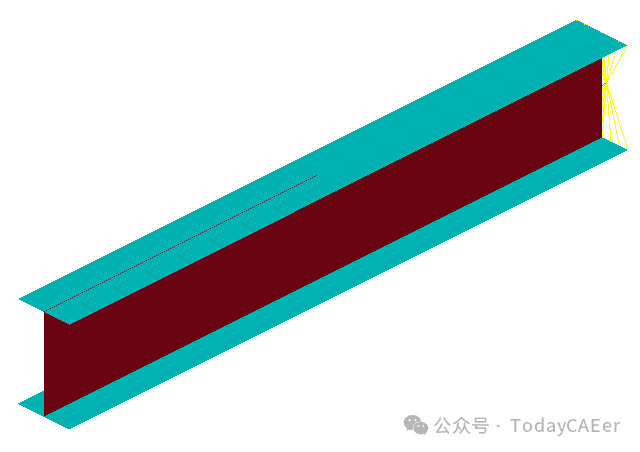
Tip:通过将.h3d文件从Windows Browser拖放到HyperLife建模窗口中,快速导入模型。
二、定义疲劳模块
1.单击SN工具。
SN工具应该是选定的默认疲劳模块。如果不是,请单击疲劳模块图标旁边的箭头以显示可用选项的列表。

此时将打开SN对话框。
2.定义SN配置参数。
a)选择Multi Axial作为方法。
b)选择MPa作为FE模型单位。
c)为平面数输入值20。
d)输入一个值0.5作为生存确定性。
e)选择GOODMAN作为Tension Damage模型。
f)选择NONE作为剪切损伤模型。
g)选择Worst作为图层选择。
h)选择Time Series作为加载类型。
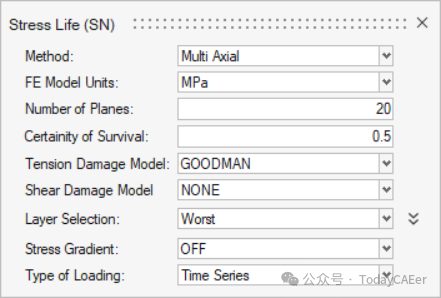
3.退出对话框。
三、指定Material
1.单击Material工具。

此时将打开Assign Material对话框。
2.激活部件Flange和Web旁边的复选框。
3.创建新Material。
a)单击My Material选项卡。
b)单击 以创建新Material。
c)将Material命名为Mat_SN_multiaxial。
d)将Elastic modulus设置为200000。
e)将Input method 设置为Slope-intcept,2-seg。
f)接受所有其他默认设置,然后点击Plot并保存。
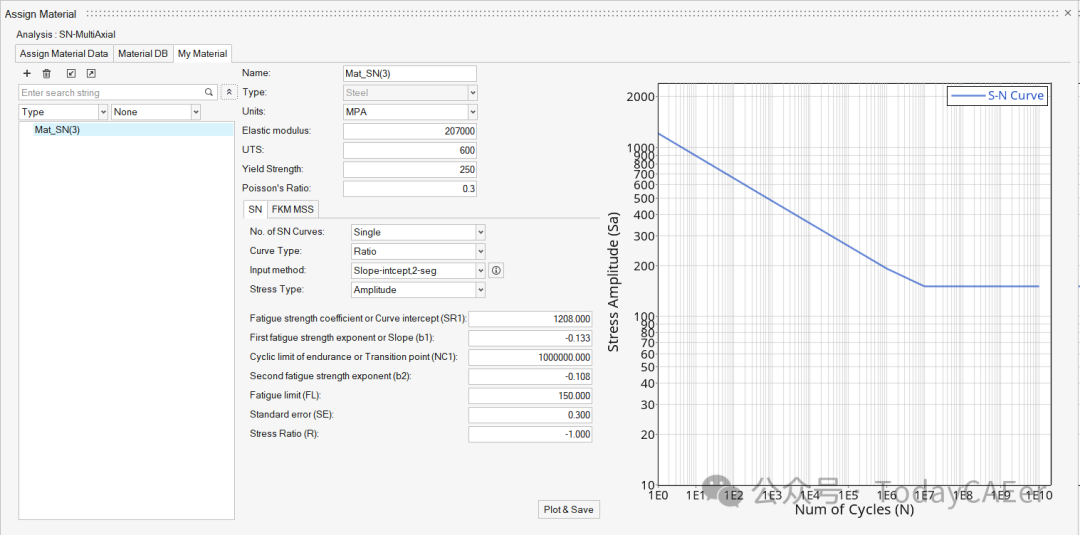
4.右键单击Mat_SN_multiaxial并选择Add以分配Material列表。
5.返回到Assign Material Data选项卡,然后从Flange和Variety的Material下拉菜单中选择Mat_SN_multiaxial。Material列表中填充了从Material数据库和My Material中选择的Material。
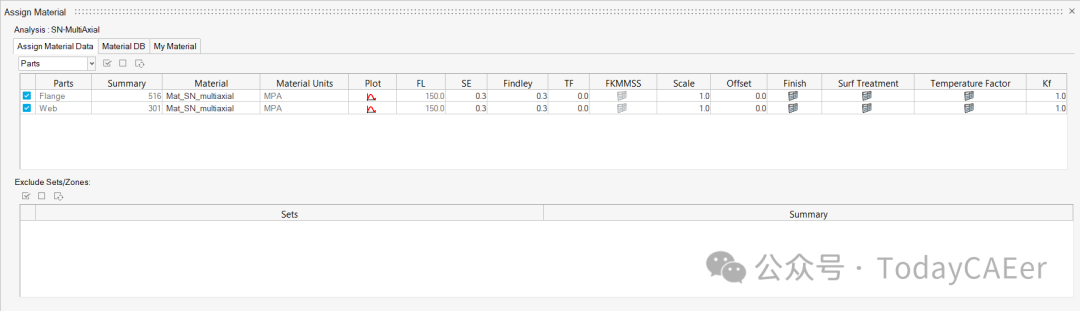
6.退出对话框。
四、分配载荷历程记录
1.单击Load Map工具。

此时将打开Load Map对话框。
2.从对话框顶部的Channel Type下拉菜单中,选择Time Data。
3.单击 Choose File字段并浏览load1.csv。
4.单击 以添加Load Case。
5.对load2.csv、load3.csv 和load4.csv重复步骤3和4。
6.Optional:单击 可查看载荷图。
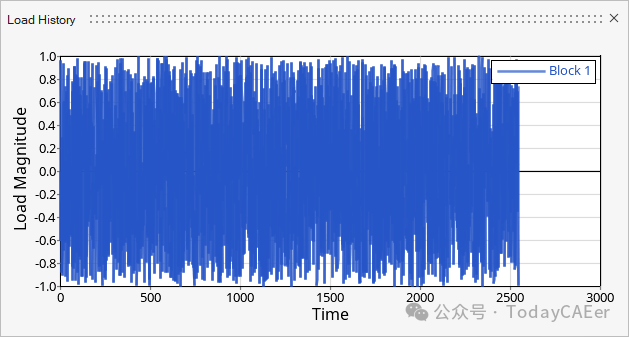
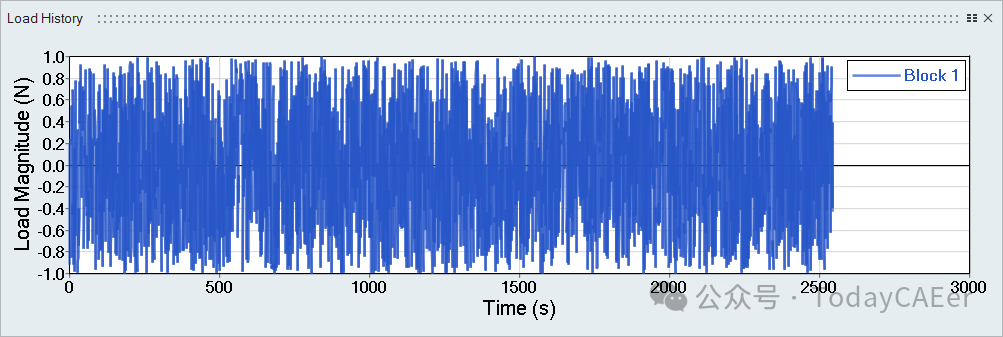
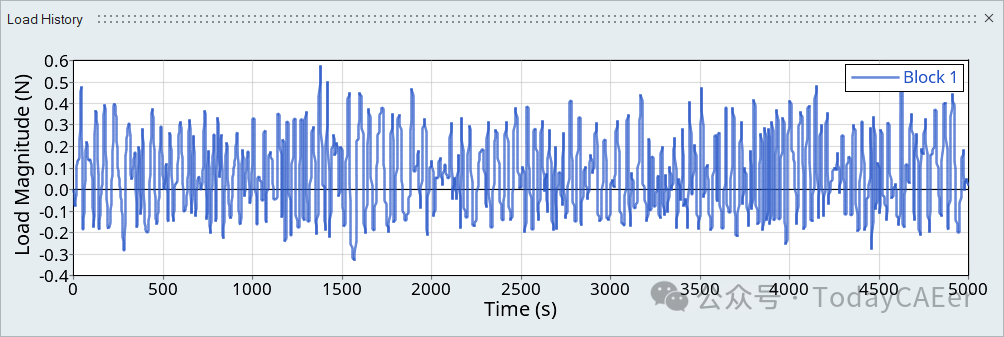
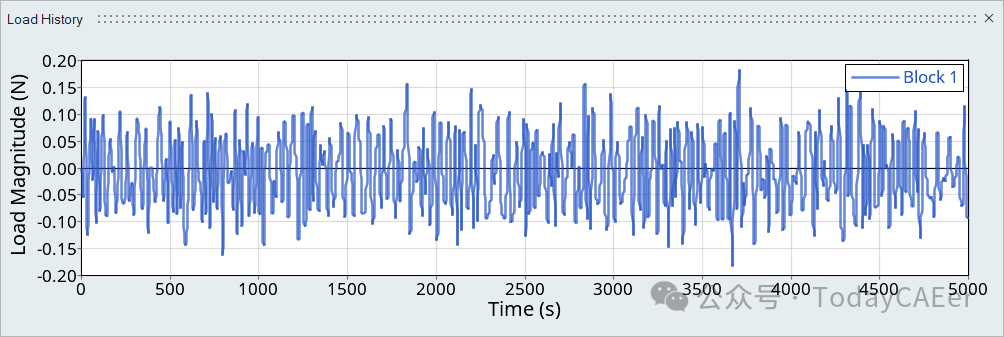
Tip:扩展对话框的宽度以查看更清晰的绘图片。
7.在对话框的下半部分,将单选按钮设置为Auto以创建事件。
8.选择load 1(block1)和load 2(block1)通道以及Subcase 1和Subcase 2,然后单击 以创建第一个事件。
9.以类似的方式,通过选择load 3(block1)和load 4(block1)、Subcase 1和Subcase 2来创建第二个事件。
10.激活这两个事件的复选框。
11.设置Scale ,如下图所示。
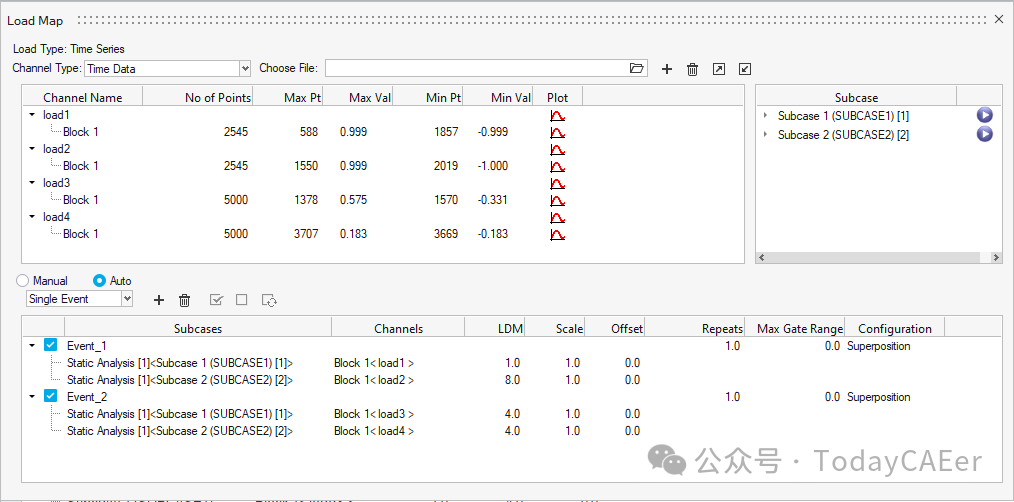
12.退出对话框。
五、评估和查看结果
1.在评估工具组中,单击Run Analysis工具。

此时将打开Evaluate对话框。
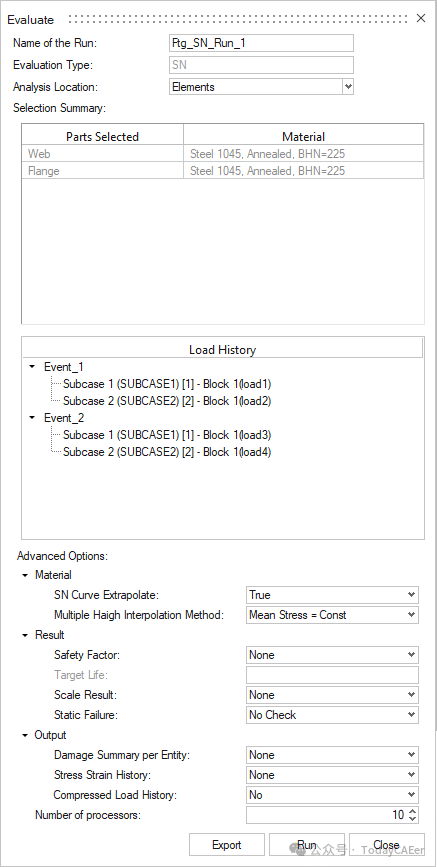
2.Optional:输入运行的名称。
3.单击Run。结果文件将保存到主目录,并打开Run Status对话框。
4.运行完成后,单击View Current Results。
5.使用Results Explorer可视化各种类型的结果。
下面的云图突出显示了总伤害(事件1 + 事件2)。